canva可画怎么做九宫格,九宫格制作指南:使用Canva轻松创建
想要在社交媒体上展示创意满满的九宫格图片,但又苦于不知如何动手?别担心,今天就教你一招!《Canva可画》这款神器让你轻松制作个性化
想要在社交媒体上展示创意满满的九宫格图片,但又苦于不知如何动手?别担心,今天就教你一招!《Canva可画》这款神器让你轻松制作个性化九宫格,无需复杂操作,只需几步简单步骤,你也能成为设计达人!跟着我,一起探索如何用Canva打造吸睛的九宫格,让每一张分享都能瞬间点亮朋友圈!下面,我们就一步步揭秘Canva九宫格制作的秘密吧!
canva可画怎么做九宫格?
1、进入到canva可画软件首界面,在界面的搜索栏中输入“九宫格”三个字,然后软件会为你搜索出相关的模板,点击下方的“免费”模板。
2、接着会进入到模板编辑界面,选择原有的图片,点击界面下方的“删除”按钮,将原有的插画删除。
3、然后点击下方的“+”加号,导入新的图片,选择九宫格中的线框,点击界面下方的“颜色”选项,在弹出的颜色窗口选择合适的颜色,例如“白色”,用这个方法将剩余的线框都设为白色。
4、设置完成后,点击界面上方的“保存”选项,就可以将制作好的九宫图保存到本地,或者按“分享”图标,将文件分享到其它平台中。
以上就是小编带来的canva可画怎么做九宫格?canva可画制作九宫格教程,更多相关资讯教程,请关注多特手游手游网。